Realizando pruebas de carga sobre una una servicio alojado en una máquina virtual, he visto la necesidad de configurar una alarma sobre dicha máquina virtual que cumpliesen unos requisitos y me enviase un mail. Hoy os voy a explicar como personalizar alarmas en vmware.
En el vCenter es necesario configurar el servidor SMPT y la cuenta de e-mail que va a realizar los envios, esto se realiza en el vCenter Server Settings.
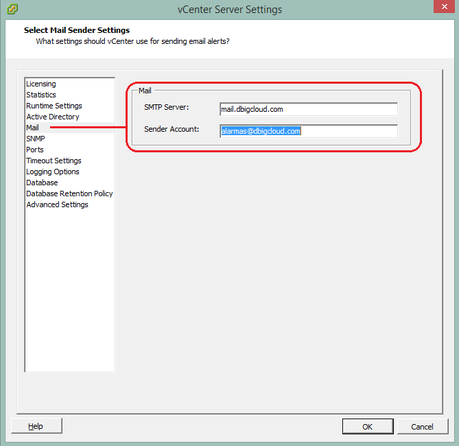
Una ve tenemos configurado nuestro vCenter para que pueda enviar mails, vamos a crear una alerta personalizada.
En VMware podemos crear alertas sobre:
- Datacenter
- Carpeta
- Pool de recursos
- ESX Host
- VM Guest
En mi caso, voy a crear una alarma sobre una Máquina virtual con la condición de que el uso de CPU y de Memoria pasen del 80%, para ello sobre la máquina virtual hay que dirigirse a la pestaña de alarms.

Ahora pulsamos sobre Difinitions y nos aparecera el listado de alarmas definidas para esa máquina virtual.
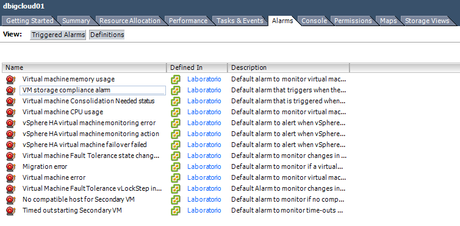
Con el botón derecho del raton pulsamos en añadir nueva alarma y se nos abriá una ventana donde vamos a ir configurandola. En el apartado general vamos a rellenar el nombre de la alerta y la descripción, en el desplegable de tipo de alarma dejaremos seleccionado Virtual Machine y elegimos la opción de Monitor for specific conditions or state.
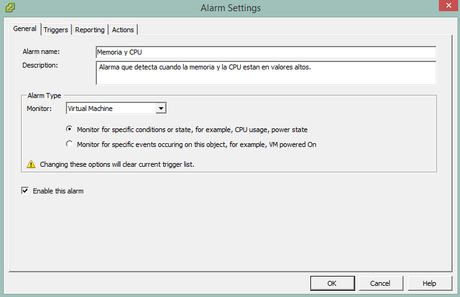
En la pestaña de Triggers vamos a configurar las condiciones de la alarma, para ello pulsamos sobre Add y vamos a elegir un trigger de tipo VM CPU Usage (%) y luego añadimos otro de tipo VM Memory Usage (%) y selecionaremos la opción Trigger if all of the conditions are satisfied, esto es para que se tengan que cumplir las dos condiciones a la hora de realizar la acción.
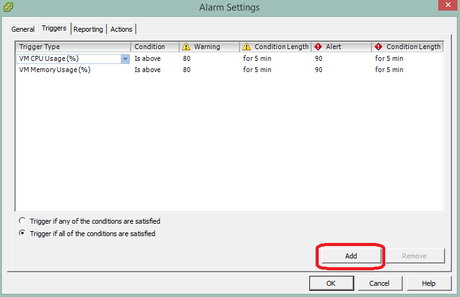
Vamos a configurar la Acción que se producirá si las condiciones configurada anteriormente se cumplen, le damos al botón añadir, la acción que voy a configurar es que envie un e-mail cuando se pase del estado waring a alert y de alert a OK
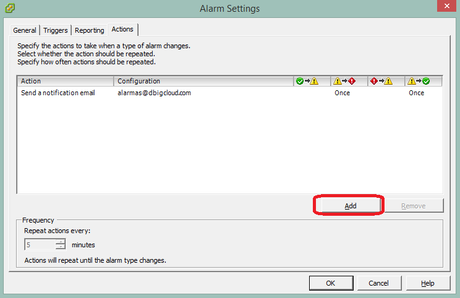
Ya tenemos configurada nuestra alarma y aparece en el listado de Definitions.

Como veis el proceso ha sido bastante sencillo, de esta forma podeis personalizar vuestras alarmas y adaptarlas a vuestras necesidades.

